

gpt分区怎么安装win7系统呢?最近有不少朋友都在问小编这个问题,安装的方法其实很简单,那么今天该如何操作呢?想知道?那就接着往下看,看看小编我是如何操作的吧~
当win7系统使用的时间久了,其运行速度就会变得缓慢起来,甚至导致电脑死机,遇到这个情况时,我们一般都会重新安装操作系统。但是gpt分区该如何安装win7系统呢?下面,小编就给大家介绍gpt分区安装win7系统的操作方法。
准备工作:
1,大于4Gu盘一个
2,系统镜像文件:Windows7系统
3,小白U盘启动盘制作工具:http://www.xiaobaixitong.com/
操作方法:
1.首先制作好U盘启动盘,打开运行小白一键重装系统,切换到U盘启动界面点击U盘模式,按提示制作好U盘启动盘,如下图:
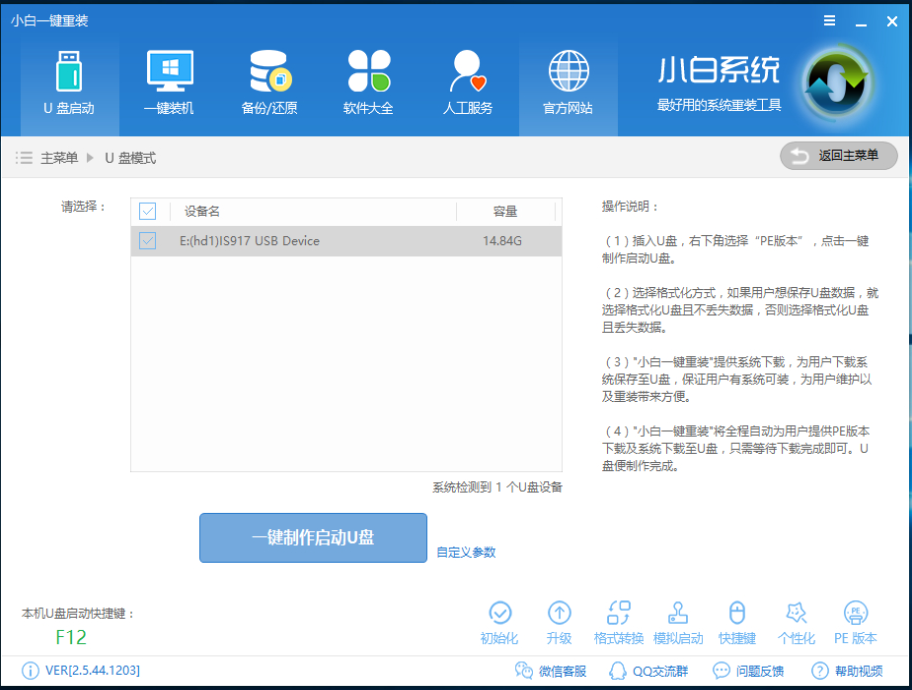
win7电脑图解-1
2.根据你电脑的型号进入BIOS禁用安全引导:进入BIOS切换到Security标签,找到Secure BOOT Control,将Enabled改为Disabled,然后按F10保存退出
3.重启电脑一直按U盘启动快捷键进入PE系统,快捷键的查询可以在小白一键重装系统工具解决查询,或者百度一下自己电脑型号对应的U盘启动快捷键。
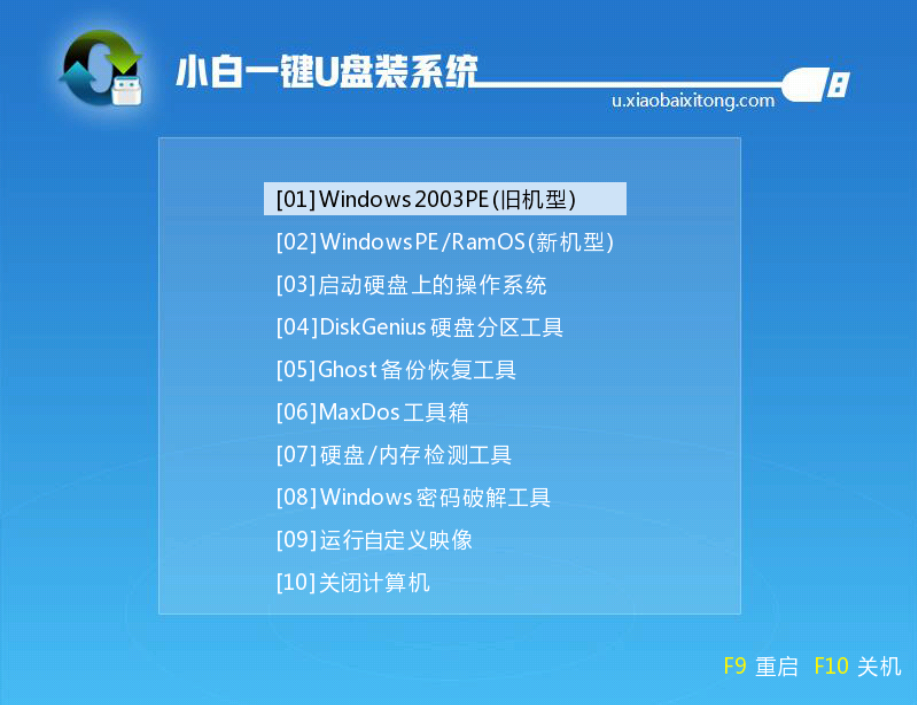
系统安装电脑图解-2
4.打开桌面的分区工具,查看硬盘分区是否为gpt,如果不是gpt可以在分区工具里面转换为gpt格式
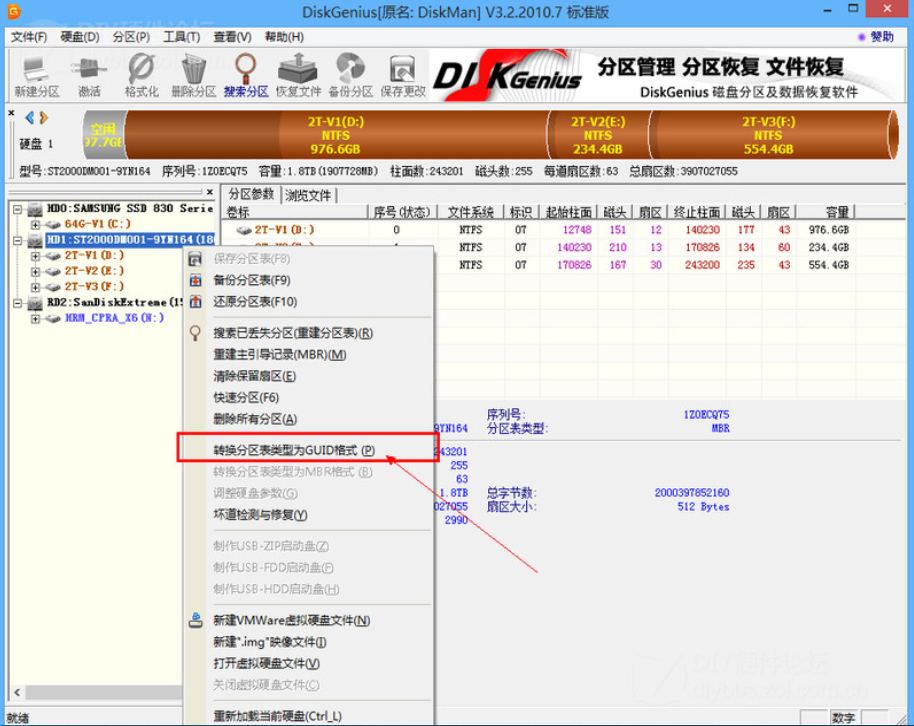
gpt分区安装win7电脑图解-3
5.打开桌面的装机工具点击选择安装在C盘安装完成后重启电脑即可完成安装
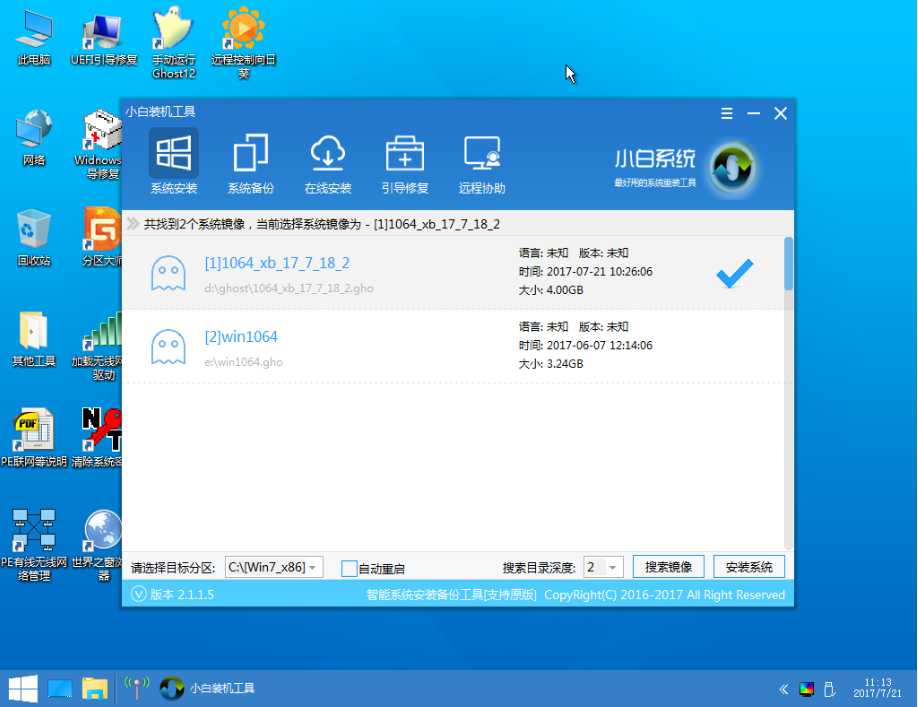
gpt分区电脑图解-4
以上陈述就是gpt分区安装win7系统的操作方法啦~是不是很简单~~

gpt分区怎么安装win7系统呢?最近有不少朋友都在问小编这个问题,安装的方法其实很简单,那么今天该如何操作呢?想知道?那就接着往下看,看看小编我是如何操作的吧~
当win7系统使用的时间久了,其运行速度就会变得缓慢起来,甚至导致电脑死机,遇到这个情况时,我们一般都会重新安装操作系统。但是gpt分区该如何安装win7系统呢?下面,小编就给大家介绍gpt分区安装win7系统的操作方法。
准备工作:
1,大于4Gu盘一个
2,系统镜像文件:Windows7系统
3,小白U盘启动盘制作工具:http://www.xiaobaixitong.com/
操作方法:
1.首先制作好U盘启动盘,打开运行小白一键重装系统,切换到U盘启动界面点击U盘模式,按提示制作好U盘启动盘,如下图:
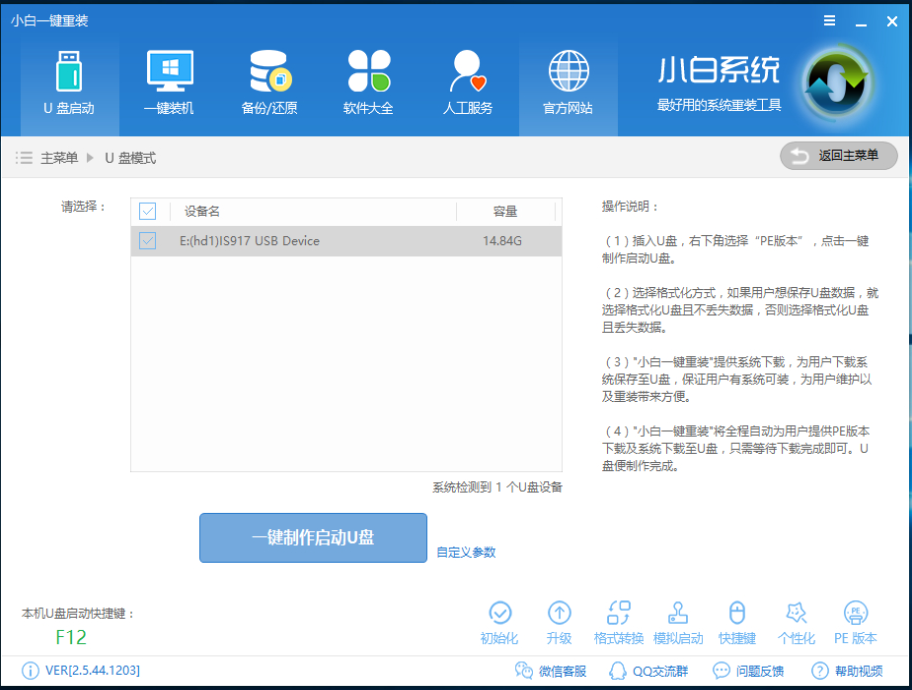
win7电脑图解-1
2.根据你电脑的型号进入BIOS禁用安全引导:进入BIOS切换到Security标签,找到Secure BOOT Control,将Enabled改为Disabled,然后按F10保存退出
3.重启电脑一直按U盘启动快捷键进入PE系统,快捷键的查询可以在小白一键重装系统工具解决查询,或者百度一下自己电脑型号对应的U盘启动快捷键。
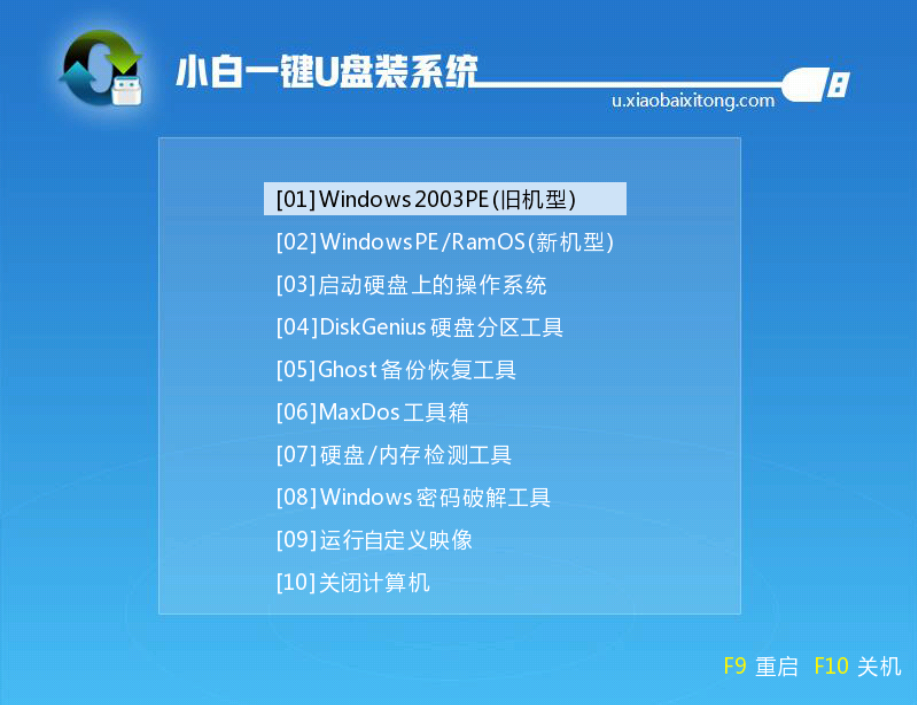
系统安装电脑图解-2
4.打开桌面的分区工具,查看硬盘分区是否为gpt,如果不是gpt可以在分区工具里面转换为gpt格式
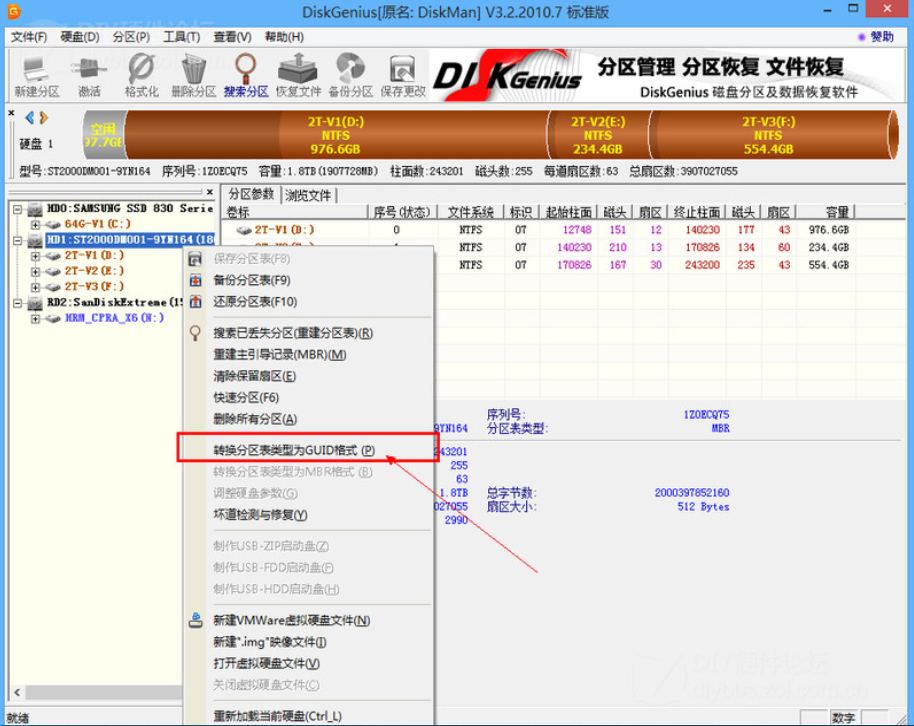
gpt分区安装win7电脑图解-3
5.打开桌面的装机工具点击选择安装在C盘安装完成后重启电脑即可完成安装
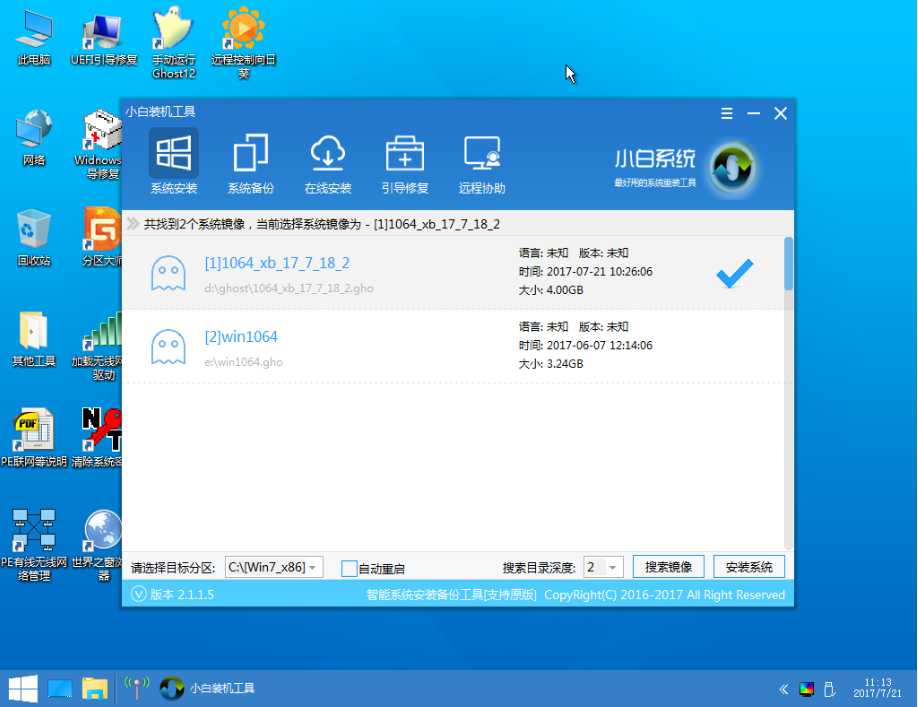
gpt分区电脑图解-4
以上陈述就是gpt分区安装win7系统的操作方法啦~是不是很简单~~
















